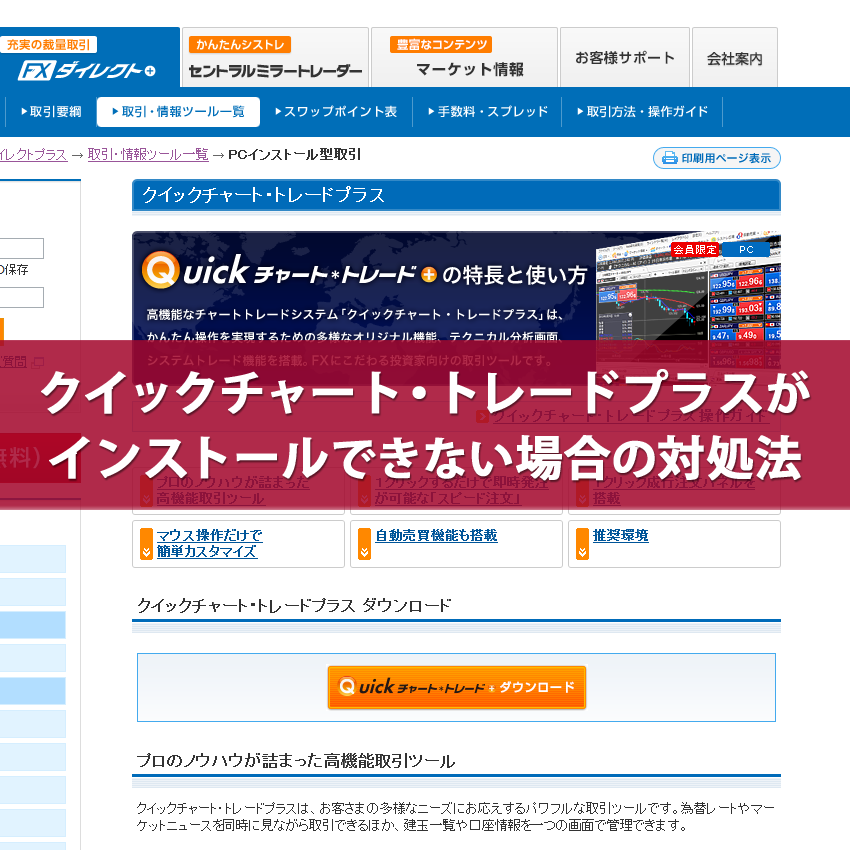
セントラル短資FXのクイックチャート・トレードプラスがインストールできない時の対処法
セントラル短資FXのインストール型ソフト「クイックチャート・トレードプラス」がインストールできない事態に遭遇しました。
今まで複数のFX業者のソフトをインストールしてきましたが、今回のエラーは初めての経験です。
このページにはPRを含みます。
エラーの状況
ファイルを右クリックして「ブロックの解除」をしてみたり、「証明書のインストール」をしてみたり、試行錯誤しましたが改善せず。
最終的にレジストリの若干の修正で無事にインストールできましたが、同様のトラブルで困っている方のために、画像付きで分かりやすく対処法を解説します。
参考までに私のパソコン環境です。
OSはWindows7 Professionalなので、ソフトが対応していない程の古いOSではありません。
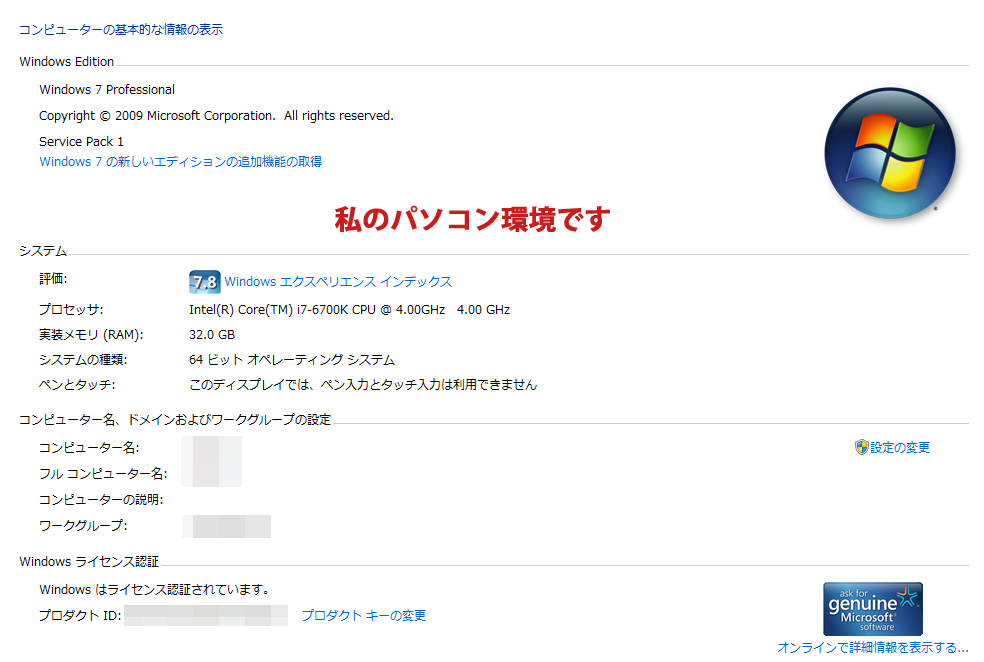
「クイックチャート・トレードプラス」をインストールしようとすると、下記のようなセキュリティ警告画面が出てきて、インストールができませんでした。
コンピューターにセキュリティ上の問題を発生させるため、管理者がこのアプリケーションをブロックしました。
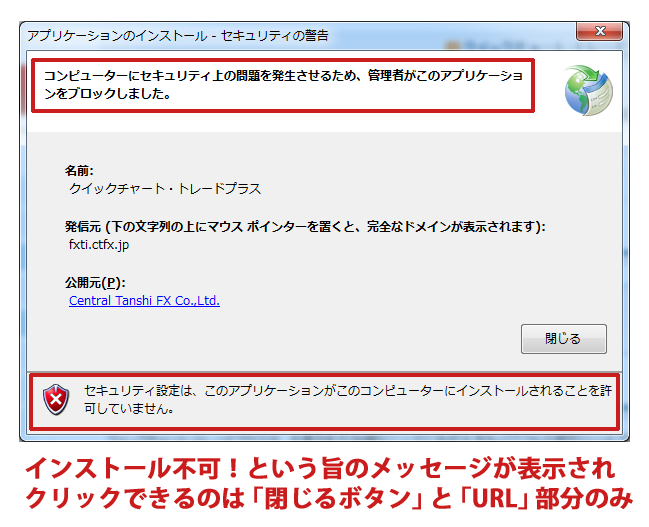
クリックできるのは、公開元のURLと閉じるボタンのみ。
セントラル短資FXの公式ページからインストールファイルをダウンロードしているので、怪しいファイルではありません。
色んな対処法を試してみましたが、結論から言えばレジストリーエディターを編集すればOKでした。
インストールエラーの対処法
インストールできない場合の対処法を、私のWindows7を例に解説します。
(※Windows10の場合でも画面構成が違うだけで、作業内容は同じです)
まずはデスクトップの左下にあるWindowsマークをクリック。
検索ボックスに「regedit」と入力し、検索結果に出てきた「regedit(レジストリーエディター)」を開きます。
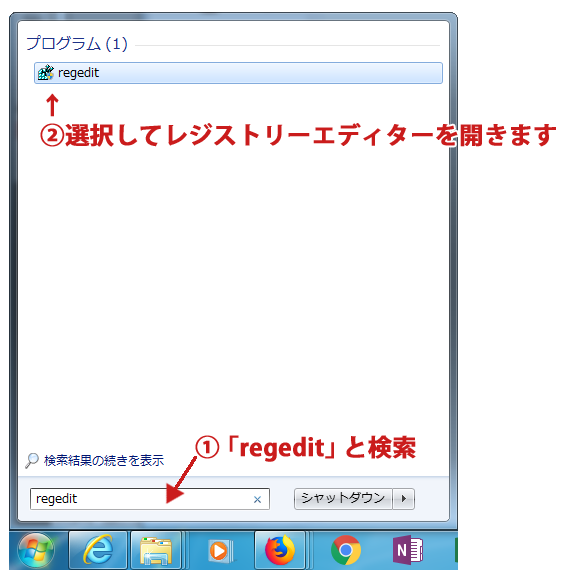
Windowsキー+Rキーを押して「ファイル名を指定して実行」を開いてregeditと入力。という手順でもレジストリーエディターを開けます。
レジストリーエディターを開いたら、HKEY_LOCAL_MACHINE → SOFTWARE → Microsoft → .NETFramework → Security → TrustManager → PromptingLevelの順にフォルダを展開します。
画面右側に表示されたInternetを右クリックし、修正を選択します。
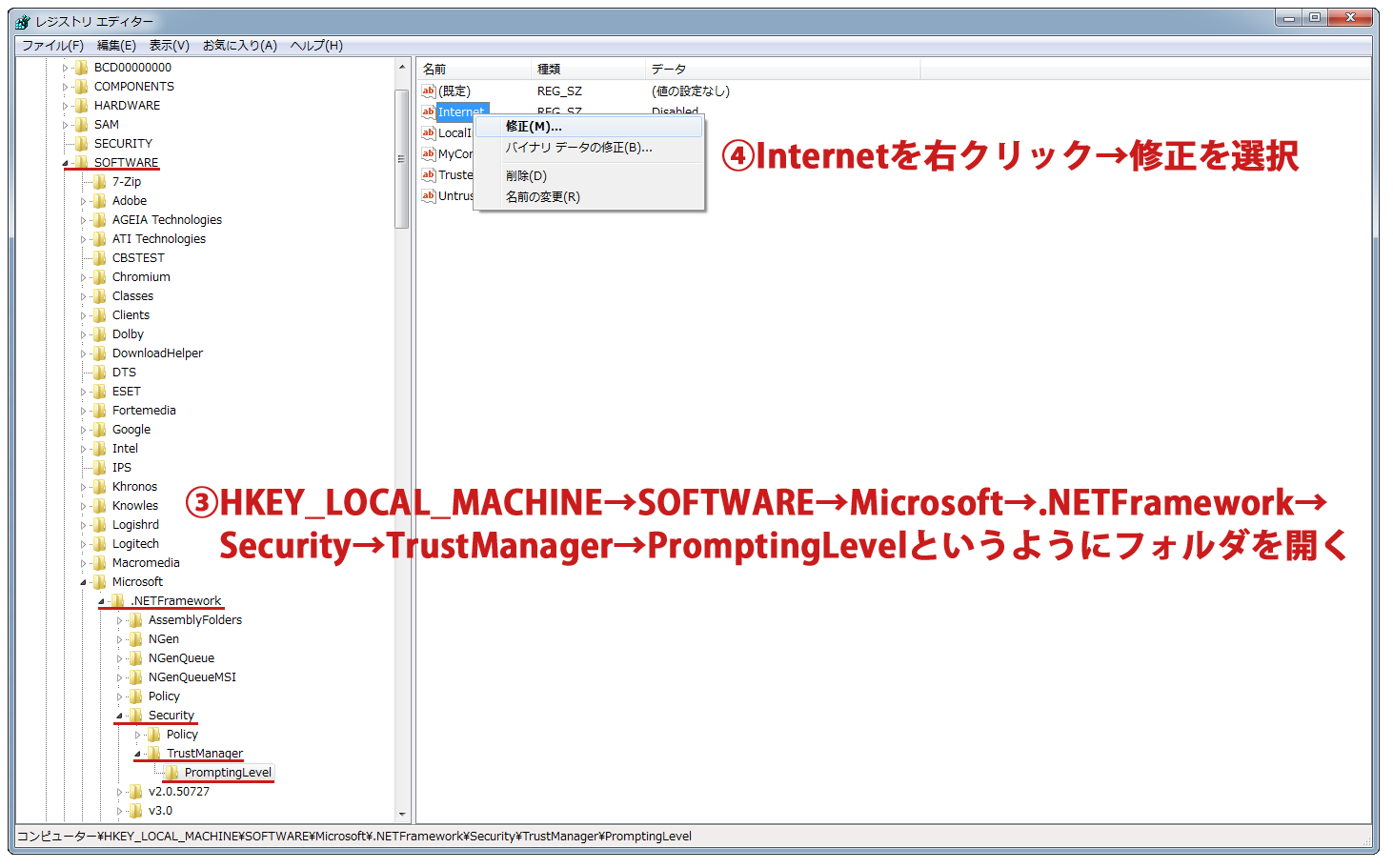
表示された値のデータを「Disabled」から「Enabled」に変更してOKを押します。
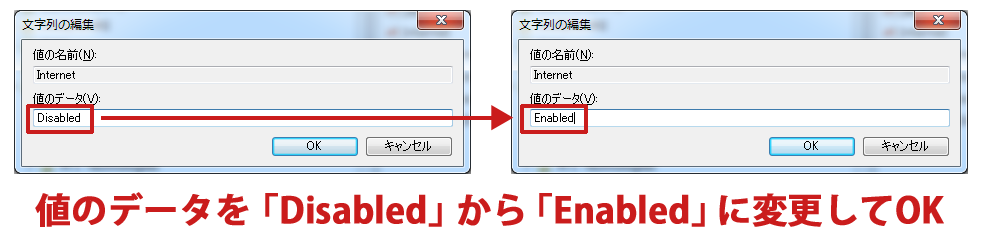
これで正常にインストールボタンが表示されました。
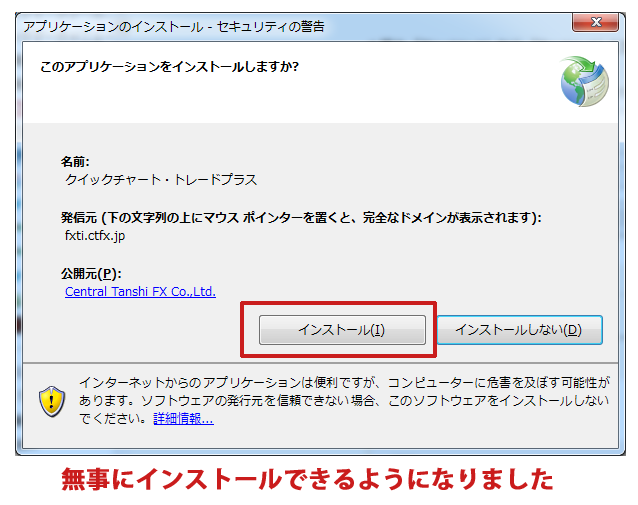
レジストリはWindowsを動かしているシステムの設定を保存している場所なので、間違ってレジストリを修正してしまうと最悪の場合Windowsが起動しなくなるリスクがあります。
とは言え、余程の場合でなければトラブルが起きる可能性は低いですし、今回のような軽微な修正であればシステムに影響を及ぼすリスクも低いので心配しなくても大丈夫です。
| >>無料のおすすめFXサインツール一覧へ |
| FXフレンズから無料で利用可能なFX自動売買(EA) |
| >>無料のおすすめFX自動売買一覧へ |
ホームページには書けない内緒話・メルマガ会員だけの情報・秘密のプレゼント企画など、結構お得な情報を配信中です…
配信システムの都合上、バックナンバーは完全非公開となっております。登録が遅い人は損しちゃうのでご注意くださいw

コメント ( 0 )
トラックバックは利用できません。

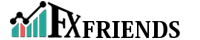





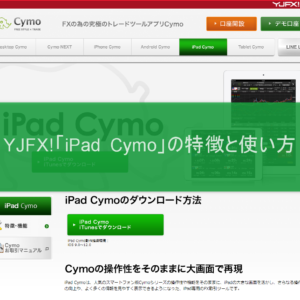

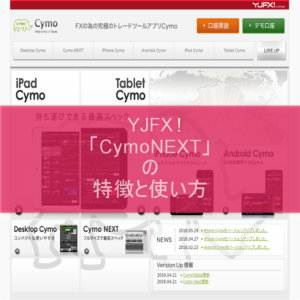






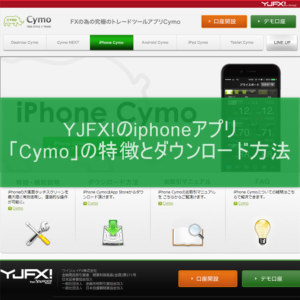


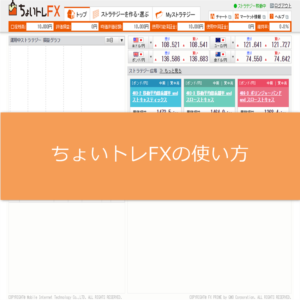
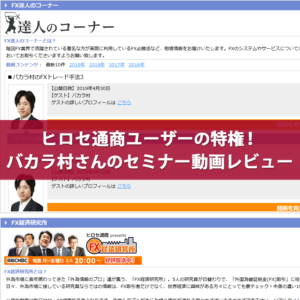

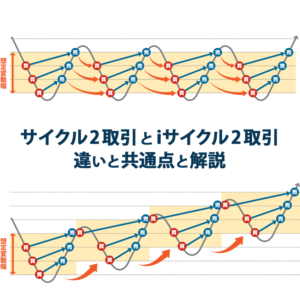




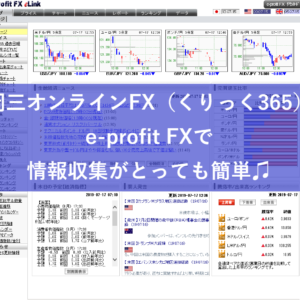
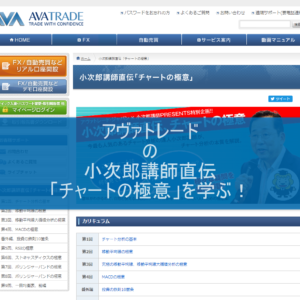
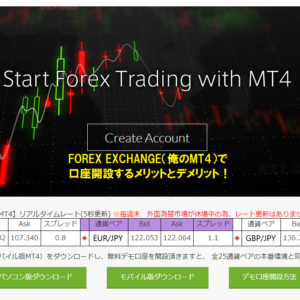

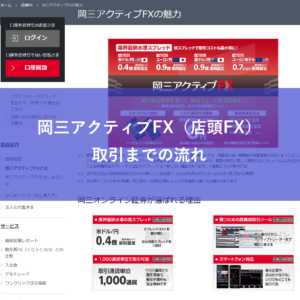
この記事へのコメントはありません。